Windows -da bir şəbəkə sürücüsünü necə xəritələmək olar. Yerli bir şəbəkədə qovluğu necə bölüşmək olar. Şəbəkə sürücüsünü necə xəritələmək olar Sürücüsüz bir şəbəkə bağlantısı necə yaratmaq olar
Komanda satırında NET USE şəbəkə paylaşımlarına (sürücülərə) qoşulmaq və əlaqəni kəsmək və cari bağlantılar haqqında məlumatları göstərmək üçün istifadə olunur. Komanda parametrlər olmadan istifadə edildikdə, bütün əlaqələrin siyahısı göstərilir bu kompüter... Öz adımdan qeyd etmək istəyirəm ki, Windows 10 ilə işləyərkən Net istifadə əmrindən də istifadə etmək olar.
NET USE əmr sintaksisi
Göstərilən şəbəkə əmrinə kömək göstərmək üçün əmri daxil edin net yardım istifadə.
- net istifadə [(cihaz_adı | *)] [\\ hesab adı \ resurs [\ həcmi]] [(parol | *)]]] istifadəçi adı] [( / sil | / davamlı: (bəli | yox))]
- net istifadə [cihaz_adı]
- net istifadə, harada
- Cihaz adı - bağlandıqda resurs adını və ya ayırarkən cihaz adını təyin edir. İki növ cihaz adı var: disk cihazları üçün adlar (yəni, D: dən Z :) -ə qədər sürücü hərfləri olan sürücülər və yazıcılar üçün (müvafiq olaraq LPT1 -dən LPT3 -ə :). Ad əvəzinə ulduz (*) daxil edin müəyyən bir cihazən yaxın adın belə bir cihaza verilməsini təmin edəcək.
- \\ hesab adı \ resurs_adı - serverin adını və paylaşımını göstərir. ComputerName parametrində boşluqlar varsa, ikiqat arxa xəttdən (\\) sona qədər bütün kompüter adı (məsələn, "\\ Kompüter Adı \ Paylaşım Adı") irəlidəki dırnaq işarələrinə (") daxil edilməlidir. 1 ilə 15 simvol arasında ola bilər.
- \ həcmi - NetWare sistemindəki cildin adını təyin edir. Netware serverlərinə qoşulmaq üçün NetWare müştərisini quraşdırmalı və işə salmalısınız.
- Şifrə - Paylaşıma qoşulmaq üçün lazım olan şifrəni təyin edir. Şifrə sorğusunu göstərmək üçün ulduz (*) daxil edin. Klaviaturadan daxil edildikdə parol simvolları göstərilmir.
- / istifadəçi - paylaşıma qoşulmaq üçün fərqli bir istifadəçi adı təyin edir.
- domen adı - başqa bir domenin adını göstərir. Domen adı parametrinin buraxılması, net istifadə əmrinin girişdə göstərilən domen adını istifadə etməsinə səbəb olur.
- İstifadəçi adı - qoşulmaq üçün istifadəçi adını göstərir.
- domen_adı _ ilə_dot - İstifadəçi hesabının mövcud olduğu tam uyğun domen adını təyin edir.
- / qənaət edilmiş - daxil edilmiş etimadnaməsini gələcək istifadə üçün saxlayır.
- / ağıllı kart - Şəbəkə bağlantısı üçün bir smart kartdan etimadnamənin oxunub oxunmayacağını göstərir. Birdən çox ağıllı kartınız varsa, birini seçməyiniz istənəcək.
- / silin - göstərilənləri ləğv edir şəbəkə bağlantısı... Ulduz (*) ilə bir əlaqə göstərilsə, bütün şəbəkə əlaqələri ləğv ediləcək.
- / israrlı: (bəli | yox) - davamlı şəbəkə əlaqələrini idarə edir. Varsayılan son istifadə olunan dəyərdir. Cihazsız əlaqələr daimi deyil. Bəli seçimi bütün mövcud əlaqələri saxlayacaq və növbəti dəfə qoşulduqda bərpa edəcək. Xeyr seçsəniz, edilən və sonrakı əlaqələr saxlanılmır. Mövcud əlaqələr növbəti dəfə daxil olanda bərpa olunur. Davamlı əlaqələri silmək üçün / delete düyməsini istifadə edin.
- / ev - istifadəçini əsas qovluğuna bağlayır.
Gördüyünüz kimi, əmr sintaksisi olduqca uzundur, amma qeyd etmək lazımdır ki, praktikada onun bütün parametrlərindən istifadə olunmur.
Buna görə NET USE əmri kompüteri paylaşımdan bağlayır və ya ayırır. NET USE əmrində olduqca geniş bir sintaksis olsa da həqiqi həyat onun bütün parametrlərindən istifadə olunmur. Bu məşhur komandanın işini başa düşməyə çalışaq və işimizdə faydalı olacaq real nümunələr verək.
- Cari bağlantılar haqqında məlumatları göstərmək üçün əmri daxil edin xalis istifadə.
- Z: sürücüsünün adı olan şəbəkə sürücüsünü şəbəkə istifadə əmrinə bağlamaq üçün ümumi kataloq Computer \\ Nuclear Public2 $ əmrini daxil etməlisiniz - net istifadə z: \\ Nüvə \ Public2 $
- Net istifadə silmə nümunəsi. \\ Nuclear \ Public2 $ qovluğundan ayrılmaq üçün Z adlı sürücü adı ilə eşlenmiş bir şəbəkə sürücüsü: əmrindən istifadə edin - net istifadə z: / sil
- Administrator istifadəçisi altındakı Nüvə kompüterindən Backup $ paylaşılan qovluğunu Podryad.local domenindən birləşdirən kimi bağlamaq üçün daxil edin - net istifadə d: \\ Nuclear \ Backup $ /user:Podryad.local\administrator
- Bir kompüter adının bir neçə sözdən ibarət olması və aralarında boşluq olması halında, ikiqat arxa xəttdən sona qədər bütün kompüter adı düz dırnaq işarələrinə daxil edilməlidir. Məsələn, Server 1 -də paylaşılan Share1 qaynağına qoşulmaq üçün əmr belə olardı: net istifadə k: \\ "Server 1" \ Share1
- Növbəti şəbəkə girişlərində mövcud əlaqələri bərpa etmək üçün gələcək dəyişikliklərdən asılı olmayaraq əmrdən istifadə edin net istifadə / davamlı: bəli.
Video - NET USE ilə işləməklə şəbəkə sürücülərini bağlamaq / ayırmaq
Net istifadə, şəbəkə paylaşımlarına qoşulmaq və ya kompüter əlaqələri haqqında məlumatları göstərmək üçün bir əmrdir. Komanda daimi idarə edir şəbəkə əlaqələri.
Evinizdə və ya ofisinizdə konfiqurasiya edilmiş bir yerli şəbəkəniz varsa və şəbəkə qovluqlarından istifadə olunursa, onlardan ən rahat istifadə etmək üçün şəbəkə sürücülərini konfiqurasiya etmək tövsiyə olunur. Bu cür şəbəkə sürücüsü kompüterinizdə istifadə olunan digər sürücülərdən (məsələn, C və ya D) heç bir fərqi olmayacaq. Bu disklər arasındakı yeganə fərq budur aşağı sürət məlumatların yazılması və ya oxunması.
Komanda parametrləri
Net istifadə, paylaşılanlara bağlantı qurmaq üçün bir əmrdir şəbəkə mənbəyi və ya kompüter əlaqələri ilə bağlı məlumatları göstərmək üçün. Net istifadə də davamlı şəbəkə əlaqələrini idarə edir. Parametrləri olmayan bir əmr, şəbəkə əlaqələrinin siyahısını alır.
Net istifadə əmrinin istifadəsi toplu fayllarda və skriptlərdə aparılır. Net istifadə əmr satırının əsas parametrlərini nəzərdən keçirək:
- Cihaz adı. Şəbəkə sürücüsünü bağlamaq istədiyiniz cihazın adını istifadə etmək üçün "*" simvolunu istifadə edin;
- Kompüter adı. Resursun hazırda aid olduğu ad;
- Resursun adı. Paylaşılan mənbənin adı;
- Həcmi. Paylaşım Net Ware serverinə aid olduqda həcmin adıdır;
- Şifrə Resursla əlaqə yaratmaq üçün parol;
- "*". Bu simvol parol sorğusudur;
- / istifadəçi:<домен>\<пользователь>... Hüquqlarına qoşulmaq lazım olan istifadəçinin adını göstərmək üçün bir sim;
- / ev. Funksiya istifadəçinin ev qovluğunu birləşdirmək üçün nəzərdə tutulmuşdur;
- / silin. Əlaqənin ləğvi;
- / israrlı :. Sistemdəki sonrakı istifadəçi qeydləri zamanı əlaqələri bərpa etmək ehtiyacının təyin edilməsi.
Şəbəkə sürücüsünə qoşulmaq üçün aşağıdakıları etməlisiniz:
- "Başlat" düyməsini basın, sonra "Çalış" əmrini seçin;
- "Aç" sahəsinə "cmd" əmrini daxil edin;
- Daxil edin - net istifadə x: kompüterinizin adı (və ya IP ünvanı), resurs adı.
Komandanın tətbiqi və nüansları
Şəbəkə sürücüsü yaradarkən şəbəkə istifadəsi əmri, sürücü adı, paylaşılan mənbənin UNC adı və şəbəkə növü ilə birlikdə hər bir əlaqənin mövcud vəziyyətini qaytarır. Ən çox yayılmış şəbəkə növüdür Microsoft WindowsŞəbəkə, lakin kompüter fərqli bir əməliyyat sistemi istifadə edərsə, bu Şəbəkə etiketli sütunda əks olunacaq. Məsələn, istifadəçi müştəri ilə işləyəcəksə proqram təminatı, NovellNetWare və sürücünü NetWare adlı bir serverə bağlayacaq, Network adlı sütunda Net Ware yazılacaq. Net Use əmri sayəsində paylaşılan qaynaqlar yaratmaq üçün toplu fayllardan istifadə etmək mümkündür. İstifadəçilərə mənbələr təyin etmək üçün Net Use əmri ilə bir şəbəkə sürücüsünün qeydiyyatı prosesində toplu fayllardan istifadə edə bilərsiniz.
Fərqlər
Net İstifadə əmri arasındakı fərq qrafik interfeys Windows paylaşılan qovluqlara məhdudiyyətsiz bir əlaqədir. Paylaşılmayan bir alt qovluğa qoşulmaq üçün ortaq sürücüyə aşağıdakı əmri daxil edə bilərsiniz: "netuse f: \". Bu xüsusiyyət, bir şəbəkə sürücüsünün işləməsi və əlaqəsinin vacib olduğu əksər hallarda olduqca faydalı ola bilər. Məsələn, bütün bir sürücünü paylaşa və netuse istifadə edən istifadəçilər üçün xüsusi qovluqlara bağlantı qura bilərsiniz. Təhlükəsizlik baxımından bu yanaşma şübhəlidir, buna görə də bu fürsətdən istifadə etməlisinizsə, paylaşılmamış müəyyən bir qovluq üçün icazələrin düzgün olduğundan əmin olmalısınız. Resursların təyin edilməsi, müvafiq proqram qovluqlarına və disk məlumatlarına daxil olmağı asanlaşdıracaq. İşləyən bir istifadəçisinizsə korporativ baza məlumatlar, bir qeyd skript yarada bilərsiniz. İstifadə etməyi öyrənsəniz əmr xətti, həmçinin toplu fayllar yaradın, sonra onları digər istifadəçilərə paylaya bilərsiniz. Bu işi çox asanlaşdıracaq. Komanda faylları resurslara qoşulmaq və ya digər kompüterlərdə texniki xidmətlə bağlı tapşırıqları yerinə yetirmək üçün həmyaşıdlar şəbəkəsində faydalı ola bilər.
Bir şəbəkə sürücüsünə qoşulmaq lazımdırsa, bu məqaləni istifadə edərək bunu asanlıqla edə bilərsiniz.
Şəbəkə sürücüsünün bağlanmamasının səbəblərini və Windows 7/10 əməliyyat sistemində bu problemi necə həll edəcəyimizi təhlil edəcəyik.
Bir qovluq paylaşılır
Həmçinin oxuyun: TOP-3 Gizli qovluqları göstərməyin və ya lazımlı qovluğu gizlətməyin və Windows 10-da bir parol təyin etməyin sadə yolları

Yeni bir cihaz olaraq istifadə etməyi planlaşdırdığınız qovluğu açın. Bunu etmək çətin olmayacaq, sadəcə bir neçə nöqtəni qaçırmamaq vacibdir.
İdarəetmə mərkəzinə daxil olaraq yerli şəbəkəni düzgün qurun və linki vurun "Əlavə parametrləri dəyişdirin" .
Açılan pəncərədə vurun Şəbəkə kəşfi .
Deaktiv edin "Ümumi giriş" ehtiyac yoxdursa.
Tətbiq olaraq bağlanmalı olan qovluğa açıq giriş. Sağ seçin "Xüsusiyyətlər" şəbəkə sürücüsü xəritəyə salınmırsa.
Nişanı açın "Giriş" və seçin "Ümumi giriş" .
Yeni pəncərədə vurun "Hər şey" və "Əlavə et" ... Siyahıda istifadəçilərin siyahısı görünəcək "Hər şey" ... İstifadəçinin qovluğa girişi olacaq.
Son mərhələdə, tıklayarak qovluğa girişin açıldığını təsdiq edin "Hazır" ... Bu qovluğa giriş açacaq.
İndi diski ikinci kompüterə bağlamağa keçməlisiniz. Açmaq "Mənim kompüterim" , vurun "Yeni disketə qoşulun" nişanda "Kompüter" .
Şəbəkə Sürücü Xəritəçəkmə Sihirbazı başladıqdan sonra, "Cihaz bağlantısı" , uyğun sürücü məktubunu seçin və şəbəkə qovluğuna daxil olmaq üçün ünvanı göstərin.
İstənilən sürücü məktubunu seçə bilərsiniz. Qovluq ünvanı belə göstərilməlidir: / Kompüter adı / Adı paylaşılan qovluq.
Məsələn, Z sürücüsünü seçə və ünvanı notebook / tmp olaraq təyin edə bilərsiniz. Paylaşılan qovluğun adını unutmusunuzsa, vurun "Baxış" .
Yaxın "Giriş zamanı yenidən əlaqə qurun" , cihazı yenidən başlatdıqdan sonra yenidən yeni tətbiqə qoşulmaq üçün maddənin yanına bir onay işareti qoyun.
Bütün parametrlər edildikdən sonra hərəkəti təsdiqləyin və düyməni basın "Hazır" .
Hər şey düzgün aparılırsa, sistem qovluğu quraşdırılmış bir əlavə olaraq birləşdirəcək və bir pəncərə açacaq. Pəncərədə görünəcək "Mənim kompüterim" .
Şəbəkə sürücüsünə qoşulma yolları
Həmçinin oxuyun: Ev və İş üçün TOP 10 Ən Yaxşı Şəbəkəyə Bağlı Saxlama (NAS) | 2019 -cu ildə mövcud modellərin reytinqi
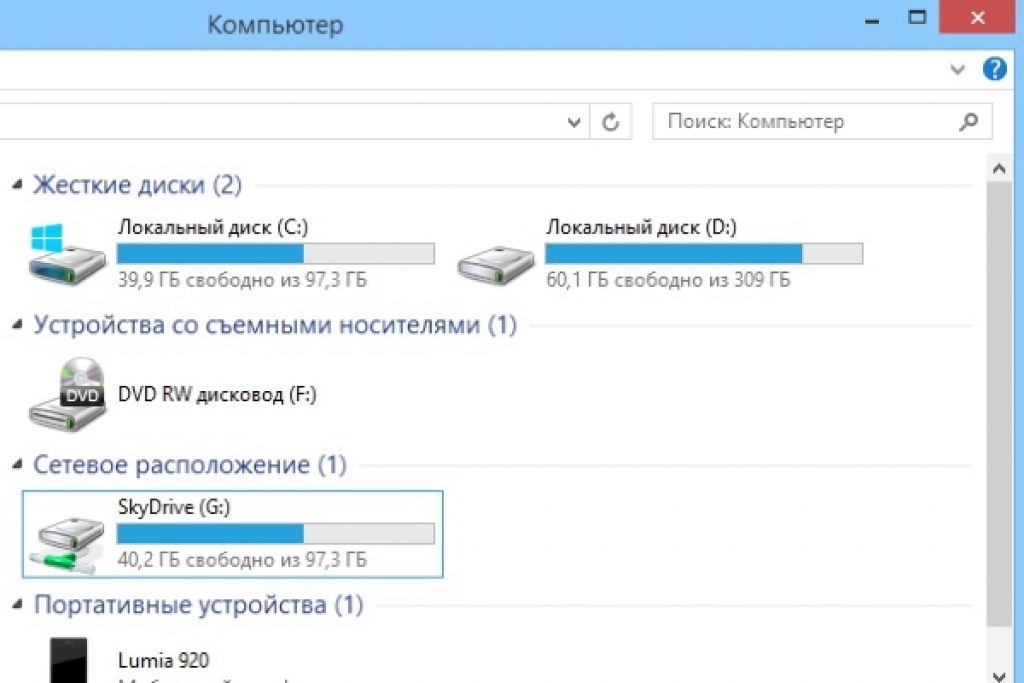
İstifadə etdiyiniz cihazı aşağıdakı yollarla bağlaya bilərsiniz. Beləliklə, iki funksiyanı idarə edə biləcək əlavə bir xidmət yarada bilərsiniz.
Yəni montajı başlayır və sonra bu əlavəni istifadə edən əlavə bir xidmətə başlayır. Aşağıdakı xüsusiyyətlərə malik olmalıdır:
- Köməkçi xidmətin adi xidmətlə eyni əmrləri yerinə yetirməsi vacibdir, yəni start / stop / restart.
- İkinci və əsas xidmətlər eyni istifadəçi adından tapşırıqları yerinə yetirməlidir ki, giriş hüquqları ilə bağlı heç bir problem yaranmasın. Əsas xidmət LocalSystem -dən başlamışsa, müxtəlif tətbiqlərə girişdə problemlər ola bilər.
Daha maraqlı bir seçim də mümkündür. Ancaq öz riski ilə istifadə etməlisiniz. Bu tələb edəcək Sysinternals Suite... Beləliklə, addımlar aşağıdakı kimidir:
1 Açıq cmd.exe(idarəçi olaraq);
2 PsExec.exe seçimini seçin. SysinternelsSuite qovluğuna gedin və psexec –I –s cmd.exe əmrini işlədin. Nəticədə istifadəçi nt səlahiyyəti / sistem hüquqları alacaq. Whoami yazaraq bunu yoxlaya bilərsiniz. İ seçiminə ehtiyac var, çünki istifadəçi müdaxiləsi olmadan disketləri göstərmək mümkün deyil.
3 SİSTEM hesabı olaraq istifadə ediləcək davamlı bağlı bir tətbiq yaratmalısınız. Bunu etmək üçün net istifadə z: // servername / sharedfolder / persistent aşağıdakı əmrini yazın: yes
Bu əlavə, yaradıldığı kimi eyni şəkildə deaktiv edilə bilər.
Silmək lazımdırsa, birinci və ikinci addımları izləyin, lakin üçüncü addımda əmri dəyişdirin, yəni yazın
Net istifadə z: / delete.
Qrup siyasətindən istifadə edərək əlaqə qurun
Həmçinin oxuyun: [Təlimatlar] İnternetə çıxışı olmayan naməlum şəbəkə - Necə düzəltmək olar? | 2019
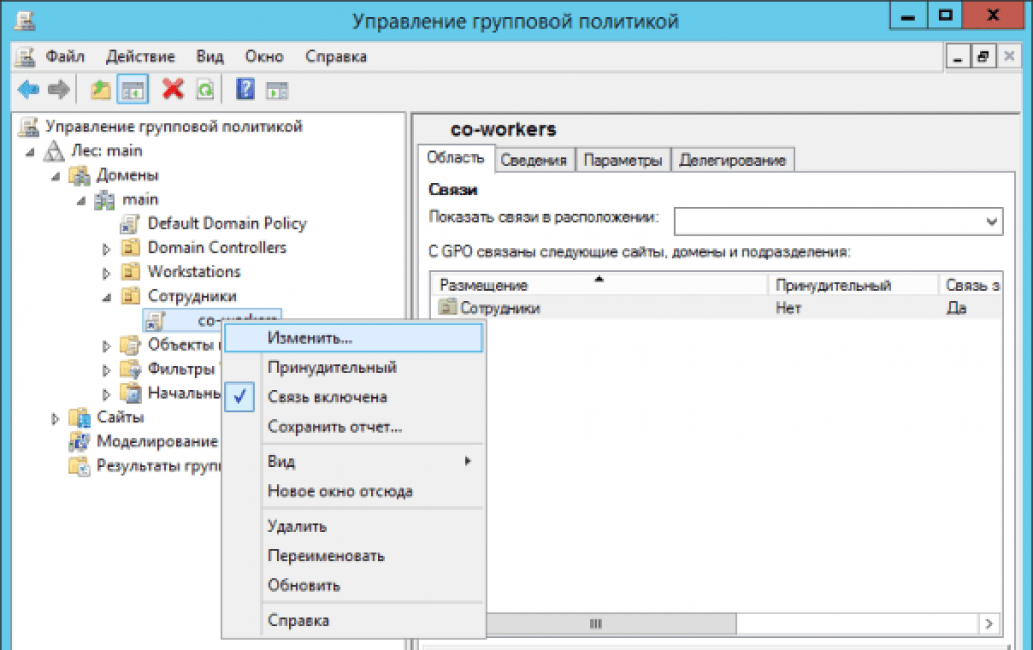
Bir çox insanlar, Qrup Siyasəti vasitəsi ilə yeni bir tətbiq yaratmağın yolunun köhnə olduğunu düşünürlər. Ancaq əksər sistem idarəçiləri bu seçimi üstün tuturlar.
Beləliklə, köməyi ilə qrup siyasəti bağlamaq quraşdırılmış cihaz göstərildiyi kimi.
Əvvəlcə Win + R birləşməsini basaraq Qrup Siyasəti Konsolunu işə salın. Açılan pəncərədə vurun "Qaç" və gpmc.msc əmrini daxil edin. Bundan sonra istifadəçi ekranda idarəetmə konsolunu görəcək qrup siyasəti.
Şəbəkə sürücüsü gedərək bağlanmırsa Qrup Siyasəti İdarəetmə Redaktoru aşağıdakıları edin "İstifadəçi konfiqurasiya-parametrləri-konfiqurasiya-disket Xəritəçəkmə" .
Pəncərənin sağ yarısında vurun sağ basın siçan "Xəritələnmiş cihaz" .
Adını göstərin və seçimin yanındakı qutuyu işarələyin "Yenidən qoşul" ... Sonra nişana keçin "Ümumi parametrlər" .
Nişanda, maddənin yanındakı qutuyu işarələyin Hədəf Element Səviyyə və basın "hədəf" .
Getmək "Hədəf redaktoru" Düyməyə bas "Elementlər yaratmaq" və seçin "Təhlükəsizlik qrupu" .
Orada, istifadə olunan disketə qoşulmaq istədiyiniz istifadəçinin adını göstərin. Maddəni aktivləşdirin "Qrupdakı istifadəçilər" .
Bir çox istifadəçi bu metodun olduqca çətin olduğunu söyləyir.
Windows memarlığı haqqında kifayət qədər məlumatı olmayanlar üçün xüsusilə çətindir. Buna görə də bu xəstəliyi olan insanlar üçün tövsiyə olunur yüksək səviyyə hazırlıq.
Həmçinin oxuyun: Windows 10 -da İdarəetmə Paneli: haradadır, necə açılır və masaüstünə qısa yol açılır

Gerekirse, hər hansı bir tətbiqin mövqeyini eşleyerek asanlıqla bir qısa yol yarada bilərsiniz.
İstifadəçi cihazı bağladıqdan sonra o, kəşfiyyatçıda göstəriləcək, belə ki, istifadəçi mövcud lokal disketlə işləyirmiş kimi tələb olunan fayla asanlıqla daxil ola bilərsiniz.
Bənzər bir şəkildə OS -də yeni bir cihaz üçün qısa yol yarada bilərsiniz:
- File Explorer açıq olduqda vurun "Mənim kompüterim" .
- Tıklayarak "Yeni bir eklenti bağlayın" , seçin "Tətbiqin istifadədə olması" (bu seçim nişanın yaxınlığındadır "Kompüter" , istifadəçi müəyyən bir şəkildə PC -yə gedəndə avtomatik olaraq açılır).
- Şəbəkə qovluqları üçün istifadə etməyi planlaşdırdığınız disketin hərfini seçdikdən sonra vurun "Baxış" .
- Qısayollar yaratmaq istədiyiniz qovluğa keçdikdən sonra vurun tamam seçimdən sonra.
- Seçiminizi təsdiqləməyi və vurmağı unutmayın "Hazır" ... İstifadəçi seçə bilər daimi əlaqə giriş prosesi zamanı bu qovluğa. Nəticədə, daim mövcud olacaq və lazım gələrsə, başqasından istifadə edə bilərsiniz hesab qovluğa qoşulmaq üçün kompüter istifadəçisi.
İstifadəçi parametrləri bitirdikdən sonra qısa yolun altında görməlidir "Yeni cihaz" ... Bu ona kompüterdəki məzmuna və digər qovluqlara daxil olmaq imkanı verəcək.
Artıq bir şəbəkə tətbiqinə ehtiyacınız yoxdursa və onu deaktiv etmək istəyirsinizsə, seçərək üzərinə sağ vurun "Əlil et" .
Windows XP -də əlaqə üsulları
Həmçinin oxuyun:

Paylaşılan mənbələrə sürətli daxil olmaq üçün onlara disket hərfləri təyin edin. Beləliklə, ona girişi asanlaşdıra bilərsiniz.
Nəticədə qovluqda "Mənim kompüterim" xüsusi bir simge görünəcək. Buna görə tapmaq üçün şəbəkədə gəzməyə ehtiyac yoxdur zəruri məlumatlarşəbəkə mənbələrindən.
Bir cihazı bağlamağın əsas yolu "Şəbəkə mühitim" :
- Basın "Şəbəkə mühiti" menyuda "Başlamaq" əmrini seçərək "Şəbəkə" , üzərinə iki dəfə vurun "Windows Şəbəkəsi" ;
- Açmaq istədiyiniz sahəni iki dəfə vurun;
- Qoşulmaq istədiyiniz paylaşımları olanı iki dəfə vurduğunuzdan əmin olun. Pəncərələr cihazın paylaşılan mənbələrini göstərir.
- Basın "Paylaşılan mənbə"
siçanın sağ düyməsi ilə bağlanmalı və daxil olun kontekst menyusu komanda seçin
Gerekirse, bir Mac OS -də bir şəbəkə sürücüsünü xəritəyə qoya bilərsiniz
Aşağıda bir şəbəkə sürücüsünün necə xəritələndiriləcəyini düşünən istifadəçilər üçün təlimatlar. Əvvəlcə Finder açılmalıdır.
Bir pəncərə açmaq üçün "Serverə qoşul" , Command + K düymələrini basın. Qoşulmaq istədiyiniz gadgetın yolunu daxil etməyi unutmayın.
Yolu aşağıdakı formatda daxil edin: Protokol / Kompüter adı. Başlanğıcda protokolu daxil etmək isteğe bağlıdır. İstifadəçi şifrəni daxil etdikdən sonra, OS sizdən göstəriş istəyəcək tələb olunan qovluq qoşulmaq.
Şəbəkə sürücüsü kompüterə qoşulduqda açıldıqdan sonra mövcud olacaq "Giriş maddələri" ... Menyuya basaraq üzərinə vurun "Sistem parametrləri" .
Seçərək uyğun variant, basın "Əlavə et" ... Heç bir şey görünmürsə, Ayarlara gedərək Əmr əmrinə basaraq Finder -ı açmalısınız.
Nişanı seçməklə "General" , yanındakı qutuyu işarələyin "Server bağlantısı" ... Nəticədə, ekranda lazım olan simge görünəcək.
Vasitəsilə aktiv məlumat mübadiləsi üçün yerli şəbəkə ehtiyac duyduğunuz müxtəlif məlumatları saxlayan şəbəkə qovluqlarından istifadə edə bilərsiniz. Bununla birlikdə, tam rahatlıq üçün bu qovluqlar bir şəbəkə sürücüsü olaraq konfiqurasiya edilə bilər.
Və bu yazıda bir nümunə istifadə edərək bir şəbəkə sürücüsünə qoşulmağı nəzərdən keçirəcəyik əməliyyat sistemləri Windows XP, Windows 7 və Windows 10.
Windows xp -də bir şəbəkə sürücüsünü necə xəritəyə salmaq olar?
Beləliklə, Windows XP ilə başlayaq. Şəbəkə sürücüsü əlavə etmək üçün "Kompüterim" bölməsinə keçin və "Alətlər" menyusunda "Şəbəkə Diskini Xəritə" sekmesini vurun.
"Şəbəkə Sürücüsünü Xəritə" pəncərəsini görəcəksiniz, burada iki aktiv redaktə pəncərəsi olacaq: "Sürücü" və "Qovluq"

Aktiv "Disk" redaktə pəncərəsi, bir disk təyin etmək üçün Latın əlifbasının hər hansı bir "boş" hərfini seçə biləcəyiniz deməkdir.
Bunu etmək üçün aktiv pəncərənin oxunu vurun və lazım olan sürücü məktubunu seçin

Və aktiv "Qovluq" redaktə pəncərəsi, hansı şəbəkə sürücüsü etmək istədiyinizi göstərməyiniz deməkdir. Bunu etmək üçün "Gözdən keçir" sekmesini vurun və qovluğunuzun yerini seçin. Bu ya sizin, ya da başqa ola bilər


Bu, Windows XP -də bir şəbəkə sürücüsünün yaradılmasını tamamlayır və növbəti nümunəyə keçirik.
Windows 7 -də bir şəbəkə sürücüsünü necə xəritələmək olar?
Windows 7 -də bir şəbəkə sürücüsü yaratarkən əvvəlcə buna əmin olmalısınız şəbəkə parametrləri düzgün qurulmuşdur. Bunu etmək üçün sağ alt küncdəki şəbəkə bağlantısı simgesini vurun və "Şəbəkə və Paylaşım Mərkəzi" ni seçin.

Və ya "Başlat" menyusunu, "İdarəetmə Paneli" ni və "Şəbəkə və Paylaşım Mərkəzi" sekmesini tapın.

Şəbəkə İdarəetmə Mərkəzi pəncərəsini açacaqsınız, burada "Ətraflı parametrləri dəyişdirin" sekmesine keçməlisiniz ümumi giriş"Hansı şəbəkənin istifadə olunduğuna baxdıqdan sonra (daxilində bu nümunə bu "Ev" dir).

Bunu etmək üçün "Şəbəkə kəşfini aktiv et" qutusunu işarələməlisiniz.

Görülən manipulyasiyalardan sonra Windows 7 -də bir şəbəkə sürücüsü yaratmağa başlaya bilərsiniz. Bunu etmək üçün "Kompüterim" bölməsinə gedin və "Şəbəkə Sürücüsünü Xəritə" sekmesini basın.

Sürücü hərfini seçməli və şəbəkə qovluğunuza gedən yolu göstərməli olduğunuz Şəbəkə Sürücüsünü Xəritə pəncərəsini açmalısınız. Bunu etmək üçün əvvəlcə sürücünü seçin ("Sürücü" sekmesini bir dəfə vuraraq) və sonra "Gözdən keçir" düyməsini basın, burada kompüter adını, həmçinin şəbəkə qovluğunun adını seçin və "OK" düyməsini basın.


Windows 10 -da bir şəbəkə sürücüsü nədir?
Üçüncü nümunədə, Windows 10 -da bir şəbəkə sürücüsünün necə xəritələndiriləcəyini təhlil edəcəyik.
Burada bir şəbəkə sürücüsü etmək üçün ilk növbədə şəbəkə parametrlərini yoxlamalısınız. Bunu etmək üçün tapşırıq çubuğunun sağ alt küncündəki şəbəkə simgesini sağ vurun və "Şəbəkə və Paylaşım Mərkəzi" ni seçin.
Şəbəkə İdarəetmə pəncərəsini açacaqsınız, burada "Qabaqcıl paylaşım parametrlərini dəyişdir" sekmesini tıklamalısınız

Növbəti pəncərədə "Şəbəkə kəşfini aktiv et" sekmesinin yanındakı qutuyu yoxlayın (əgər yoxdursa) və "Dəyişiklikləri saxla" düyməsini basın.

İndi Windows 10 -da bir şəbəkə sürücüsünün xəritələnməsinə başlaya bilərsiniz.
"Bu kompüter" sekmesine → "Kompüter" menyusuna gedin və "Şəbəkə sürücüsünü xəritələşdir" sekmesini vurun

Şəbəkə sürücüsünün məktubunu dəyişdirməyiniz və ya tərk etməyiniz, həmçinin şəbəkə qovluğuna gedən yolu göstərməyiniz istənən "Şəbəkə Sürücüsünü Xəritə" pəncərəsi açılacaq.


şəbəkə sürücüsünün net istifadə xəritəsi
Qeyd etmək lazımdır ki, Windows ailəsində bir şəbəkə sürücüsünü xəritələməyin başqa bir yolu var, yəni bir skript.
Şəbəkə sürücüsünü xəritələşdirmək üçün skriptdən istifadə etmək üçün "Net istifadə" əmrinə ehtiyacınız var: bu əmr bir şəbəkə paylaşımına qoşulmağa imkan verir.
Bu məqalə çərçivəsində, yalnız bir neçəsi ilə məhdudlaşaraq "Net use" əmrinin tam sintaksisini verməyəcəyik.
Bunu etmək üçün açın mətn redaktoru(məsələn, Notepad) və orada əmri yazın:
net use z: \\ WORK \ Users, burada "Z" hərfi şəbəkə sürücüsünün hərfini, \\ WORK \ Users isə qovluğun şəbəkə yolunu ifadə edir (sizin vəziyyətinizdə fərqli olmalıdır). Sonra yazını əlavə edin: net istifadə / Davamlı: Bəli, bu, yenidən başladıqdan sonra quraşdırılmış diski bərpa etmək deməkdir. Sonra qənaət edin Mətn Sənədi"yarasa" uzantısı altında

İndi saxladığınız faylı tıklasanız, şəbəkə sürücünüz avtomatik olaraq xəritələnəcək
Yerli bir şəbəkəniz varsa, şəbəkə qovluqlarının olması olduqca təbii bir hadisədir. Fayl anbarları, kompüterlərdə ayrı paylaşılan qovluqlar. Ancaq hər dəfə Şəbəkə Qonşuluğunda açarsınız tələb olunan kompüter və ora baxın istədiyiniz kataloq olduqca yorucu ola bilər. Xüsusilə bu və bir sıra digər hallar üçün Windows 7, şəbəkə sürücüsü yaratmaq qabiliyyətini dəstəkləyir sürətli girişşəbəkədəki kataloqlara. Ancaq hamı bunu necə düzgün edəcəyini bilmir. Buna görə də, bu məqalə çərçivəsində, Windows 7 -də bir şəbəkə sürücüsünün necə xəritələndiriləcəyini və hansı nüansların olduğunu sizə xəbər verəcəyəm.
İstifadə baxımından bir şəbəkə sürücüsü adi bir sürücüdən fərqlənmir. Ayrıca faylları qeyd edə, kopyalaya və köçürə bilərsiniz. Yeganə fərq, hər zaman xatırlanması lazım olan əməliyyatların sürətidir. Kiçikdir, çünki fayllar birbaşa dikdən oxunmur, ancaq şəbəkə üzərindən ötürülür. Əlavə olaraq, nəzərə alınmalıdır ki, yerli şəbəkə yüklənərsə, məsələn, bir neçə nəfər belə bir diskdən istifadə edərsə, sürət çox aşağı ola bilər.
İndi Windows 7 -də standart bir interfeys vasitəsilə bir şəbəkə sürücüsünün necə xəritələndiriləcəyinə baxaq:

1. Fayl Gəzgini açın və Kompüterə gedin. Bu da "WinKey ( Windows açarı) + E ".
2. Üst menyuda "Şəbəkə sürücüsünü xəritələşdir" maddəsini vurun.
3. Açılan pəncərədə, yuxarıdakı şəkildə göstərildiyi kimi, şəbəkə sürücüsünün hərfini göstərməlisiniz, sonra şəbəkə qovluğunu seçin. Məsələn, "\\ computer1 \ video" və ya "\\ 192.168.0.112 \ video". Windows'u yenidən başladıqdan sonra bu diski bərpa etmək istədiyinizi də təyin edə bilərsiniz. Gerekirse əlaqə etimadnaməsini verin.
4. Aşağıdakı "Bitir" düyməsini basın.
5. Şəbəkə sürücüsü istifadə üçün əlçatan olacaq.
Gördüyünüz kimi, standartdan istifadə edərək bir şəbəkə sürücüsü yaradın Windows interfeysi 7 kifayət qədər sadədir, lakin alternativ üsulları bilmək həmişə faydalıdır.
Windows 7 -də bir çox vasitələr bəzən çox rahat və istifadəsi daha sürətli olan əmr satırında mövcuddur. Buna görə də, indi konsoldan bir şəbəkə sürücüsünün necə xəritələndiriləcəyini nəzərdən keçirəcəyik. Bunun üçün "istifadə" parametri olan "net" əmrinə ehtiyacımız var. Və bu birləşmə ilə edə biləcəyiniz hərəkətlər:
1. Şəbəkə sürücüsünün xəritələndirilməsi... Bir komut istemi açın, aşağıdakı əmri yazın və Enter düyməsini basın:

net istifadə Z: \\ addr \ qovluğu
harada " xalis istifadə"əmrin özüdür" Z:"İstədiyiniz sürücü hərfidir (ikiqat tirnoq tələb olunur)," \\ addr \ qovluğu"şəbəkə kataloqunun ünvanıdır.
Şəbəkə sürücüsü yaradılacaq.
2. Quraşdırma avtomatik əlaqə disklər pəncərələri yenidən başladın 7 ... Beləliklə, şəbəkə sürücüsünü xəritələmisiniz. Bununla birlikdə, kompüteri yenidən başladıqdan sonra diskin bağlanacağı və ya bağlanmayacağı dəqiq bilinmir (quraşdırma əmrinin son icrası alınır) avtomatik bərpa). Buna görə aşağıdakı əmri daxil etməyiniz lazım olduğunu açıq şəkildə göstərməlisiniz:

net istifadə / Davamlı: Bəli
harada " xalis istifadə"əmrin özüdür və" / Davamlı: Bəli", sistemin hər açılışında şəbəkə sürücüsünün xəritələnməsini təyin edən bir parametrdir. Diqqət yetirin bu parametr son bağlı sürücüyə aiddir və bütün sonrakılar üçün "standart" olur. Diskin bərpasına ehtiyac olmadığını bildirmək istəyirsinizsə, bunun əvəzinə " / Davamlı: Bəli"göstərilməlidir" / Davamlı: Xeyr".
3. Şəbəkə sürücüsünün çıxarılması. Şəbəkə sürücüləri müvəqqəti ola bilər, buna görə də onları necə silmək lazım olduğunu bilmək faydalıdır. Və burada müvafiq əmr var:
net istifadə Z: / sil
harada " xalis istifadə"əmrin özüdür" Z:"bir şəbəkə sürücüsüdür" / silin"bu şəbəkə sürücüsünün silinməsi lazım olduğunu göstərən bir parametrdir.
Gördüyünüz kimi, şəbəkə sürücüsünü xəritələşdirmək üçün "istifadə" parametri ilə "net" əmrindən istifadə etmək, standart Windows 7 interfeysindən istifadə etməkdən daha çətin deyil. Bundan əlavə, bu birləşməni istifadə edərək, hər zaman yarasa fayllarıüçün sürətli quraşdırmaşəbəkə sürücüləri.
